Notă: Dorim să vă oferim cel mai recent conținut de ajutor, cât mai rapid posibil, în limba dvs. Această pagină a fost tradusă automatizat și poate conține erori gramaticale sau inexactități. Scopul nostru este ca acest conținut să vă fie util. Vă rugăm să ne spuneți dacă informațiile v-au fost utile, în partea de jos a acestei pagini. Aici se află articolul în limba engleză, ca să îl puteți consulta cu ușurință.
Uneori, se recomandă să măriți spațiul de volum din fereastra Microsoft Outlook pentru vizualizarea mesajelor, calendarelor sau activităților. Uneori, este posibil să aveți nevoie de acces facil la toate folderele de corespondență sau poate doriți să comutați rapid între vizualizări diferite, cum ar fi Calendar și persoane de contact. Panou de navigare Outlook oferă flexibilitate cu mai multe vizualizări și opțiuni diferite, care vă ajută să lucrați cât mai eficient posibil.
Aveți următoarele posibilități:
-
Ascundeți complet panoul de navigare pentru a mări spațiul din fereastra Outlook.
-
Minimizați panoul de navigare, astfel încât, cu un singur clic, să deschideți și să închideți panoul pentru a accesa folderele și vizualizări diferite.
-
Lăsați panoul de navigare minimizat și accesați în continuare lista de foldere și alte panouri din acesta.
Ce intenționați?
Activarea sau dezactivarea panoului de navigare
-
Pentru Outlook 2010, în meniul Vizualizare , în grupul aspect , faceți clic pe Panou de navigare.
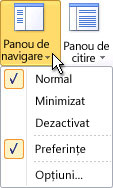
Pentru Outlook 2007, în meniul Vizualizare , indicați spre Panou de navigare, apoi faceți clic pe normal sau minimizat. -
Faceți clic pe normal, minimizatsau Dezactivat.
Minimizarea sau extinderea Panoului de navigare
Puteți elibera mai mult spațiu în fereastra Outlook, minimizând panoul de navigare. Profilul subțire al panoului de navigare minimizat face o zonă de vizualizare mai mare disponibilă în fereastra Outlook, oferind în continuare acces rapid la folderele și fișierele pe care le utilizați cel mai des. Și încă puteți vizualiza lista de foldere într-un panou Listă de foldere care se deschide din panoul de navigare minimizat.
Există mai multe modalități de a minimiza și extinde panoul de navigare. Alegeți-l pe cel care se potrivește cel mai bine stilului de lucru.
-
Pentru a minimiza panoul de navigare extins, faceți clic pe săgeata din colțul de sus. Pentru a extinde panoul de navigare minimizat, faceți clic pe săgeata din partea de sus.
Această săgeată este disponibilă și în antetul panoului de navigare din alte vizualizări, cum ar fi persoane de contact și calendar.
-
Pe fila Vizualizare , în grupul aspect , faceți clic pe Panou de navigare, apoi faceți clic pe normal sau minimizat.
-
Indicați spre marginea panoului de navigare extins. Atunci când indicatorul devine un

-
Indicați spre marginea panoului de navigare extins. Atunci când indicatorul devine un

Note:
-
Atunci când panoul de navigare minimizat este extins, acesta apare la aceeași lățime ca înainte de a fi minimizat.
-
Dacă ieșiți din Outlook cu panoul de navigare minimizat, acesta va fi minimizat când reporniți Outlook.
-
Deschiderea panoului Listă foldere în panoul de navigare minimizat
Cu panoul de navigare minimizat, aveți o vizualizare mai mare și o zonă de lucru disponibilă în fereastra Outlook, menținând în același timp acces facil la întreaga listă de foldere de corespondență, cu un singur clic. Deschiderea doar a listei de foldere vă permite să mențineți panoul de navigare minimizat în timp ce lucrați, în loc să extindeți panoul de navigare de fiecare dată când trebuie să accesați un folder. De asemenea, puteți efectua o Căutare instantanee din lista de foldere.
-
În panoul de navigare minimizat, faceți clic pe butonul folder Panou de navigare .
Notă: Dacă faceți clic pe un buton de folder din panoul de navigare minimizat se deschide conținutul folderului în Outlook listă de mesaje.










